Солид-стейт диски (SSD) стали популярными среди пользователей компьютеров благодаря своей надежности, быстрому доступу к данным и высокой производительности. Установка SSD может повысить скорость работы компьютера и увеличить его емкость хранения. Если вы планируете добавить SSD к своему компьютеру, эта инструкция поможет вам выполнить эту задачу.
Первым шагом является выбор подходящего SSD для вашего компьютера. Убедитесь, что SSD совместим с вашей операционной системой и имеет правильный интерфейс (например, SATA или NVMe). Также обратите внимание на емкость и скорость чтения/записи SSD.
После выбора SSD вы должны подготовить компьютер для установки. Вначале отключите компьютер от электричества и снимите боковую крышку корпуса. Затем найдите свободный слот для диска на материнской плате. Обычно это слоты, помеченные как "SATA" или "M.2". Узнайте, какой тип слота нужен для вашего SSD, и определите, свободен ли такой слот на вашей материнской плате.
Примечание: Если у вас нет свободного слота, вы можете использовать специальный адаптер или док-станцию для подключения SSD через порт USB (если ваш SSD поддерживает это).
Подготовка к установке SSD: выбор диска и проверка совместимости
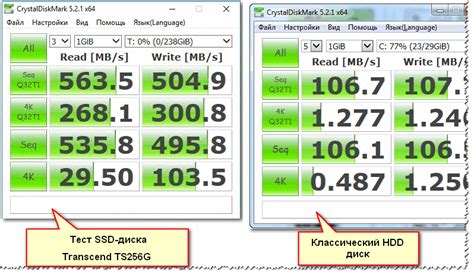
- Выбор диска: перед покупкой SSD нужно определиться с его характеристиками. Учитывайте объем памяти, скорость чтения и записи данных, а также интерфейс подключения.
- Проверка совместимости: убедитесь, что ваш компьютер поддерживает установку и работу с SSD. Проверьте доступные слоты для подключения диска, а также наличие необходимых портов и кабелей.
- Резервное копирование данных: перед установкой SSD рекомендуется сделать резервную копию всех важных данных с текущего жесткого диска. Это поможет избежать потери информации.
- Установка драйверов: перед установкой SSD рекомендуется обновить драйверы вашей операционной системы. Это поможет достичь максимальной совместимости и производительности.
Подготовка к установке SSD - важный этап, который позволяет избежать непредвиденных проблем. Следуйте указанным рекомендациям и продолжайте установку солид-стейт диска с уверенностью.
Выбор подходящего солид-стейт диска для вашего компьютера
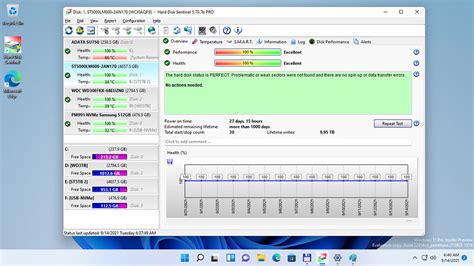
При выборе SSD необходимо учитывать несколько важных факторов:
- Емкость: определите сколько места на диске вам требуется. SSD обычно доступны с емкостью от 128 ГБ до 4 ТБ. Учитывайте количество данных, которые вы хотите сохранить на диске.
- Тип: выберите тип SSD. Существуют два основных типа: SATA и NVMe. SATA SSD является более доступным вариантом и может подключаться к стандартным SATA-портам на материнской плате. NVMe SSD обеспечивает более высокую скорость передачи данных, но требует специального M.2 слота.
- Скорость: обратите внимание на скорость чтения и записи SSD. Более высокая скорость обеспечивает более быструю загрузку операционной системы и приложений.
- Бюджет: определите ваш бюджет для покупки SSD. Чем больше емкость и скорость SSD, тем выше будет его стоимость.
При выборе SSD следует также обратить внимание на производителя и отзывы пользователей. Изучите рейтинги и рецензии на различные модели SSD, чтобы сделать правильный выбор.
После тщательного анализа вышеприведенных факторов, вы сможете выбрать подходящий солид-стейт диск, который наилучшим образом соответствует вашим потребностям и требованиям компьютера.
Проверка совместимости выбранного диска с вашей операционной системой и материнской платой
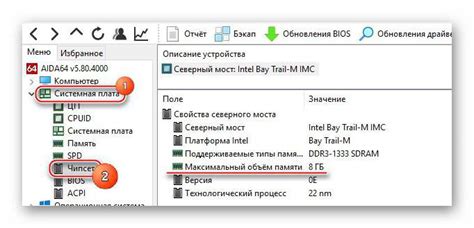
Перед тем, как начать процесс установки SSD, необходимо убедиться в его совместимости с вашей операционной системой и материнской платой. В противном случае, установка нового диска может оказаться бесполезной или даже привести к непредсказуемым проблемам.
В первую очередь, следует обратить внимание на операционную систему. В большинстве случаев, современные SSD диски совместимы со всеми популярными ОС, такими как Windows, macOS и Linux. Однако, убедитесь, что ваша операционная система поддерживает SSD и имеет соответствующие драйверы для его работы.
Далее, важно проверить совместимость SSD с материнской платой. Некоторые старые материнские платы или бюджетные модели могут не поддерживать некоторые типы SSD или иметь ограничения на максимальную емкость диска. Перед покупкой SSD, обязательно ознакомьтесь с техническими характеристиками вашей материнской платы и убедитесь, что она совместима с выбранным диском.
Некоторые SSD диски также требуют специальных разъемов или адаптеров для подключения к материнской плате. Проверьте наличие необходимых портов и коннекторов на вашей материнской плате, прежде чем приступать к установке SSD.
Соблюдение совместимости выбранного диска с операционной системой и материнской платой является важным шагом перед установкой SSD. Это поможет вам избежать ненужных проблем и обеспечит бесперебойную работу нового диска.
Физическая установка SSD: подключение и закрепление диска

Для успешной установки SSD в ваш компьютер, сначала необходимо подключить диск к материнской плате и закрепить его внутри корпуса. Вот шаги, которые вам следует выполнить:
- Перед началом установки SSD, убедитесь, что ваш компьютер выключен и отключен от электропитания.
- Откройте корпус компьютера, снимите боковую панель или верхнюю крышку, чтобы получить доступ ко всем внутренним компонентам.
- Найдите доступное место для установки SSD. Обычно это отсеки для жестких дисков или отсеки для расширения, предусмотренные в корпусе компьютера.
- Вставьте SSD в соответствующий отсек и используйте крепежные винты или зажимы, чтобы правильно закрепить диск.
- После того как SSD физически закреплен, найдите SATA-кабель и подключите один его конец к SSD, а другой конец – к соответствующему SATA-порту на материнской плате. Внимательно проверьте, что кабель был надежно подсоединен.
- Также вам может понадобиться подключить к SSD дополнительный кабель для питания – обычно это SATA-кабель с разъемом питания Molex или SATA.
После того, как вы закрепили и подключили SSD физически, вы можете закрыть корпус компьютера и переходить к следующим шагам по установке операционной системы на SSD.
Отключите компьютер и расположите его на стабильной поверхности

Прежде чем приступить к установке SSD, следует полностью отключить компьютер от источника питания и перенести его на стабильную поверхность. Это необходимо для обеспечения безопасности и удобства при проведении всех последующих шагов.
Убедитесь, что компьютер полностью выключен и выключите его кнопкой на задней панели блока питания. Передвиньте компьютер на стабильную поверхность, чтобы предотвратить его случайное перемещение или падение во время установки SSD.
Также рекомендуется использовать антистатический коврик или надевать антистатический браслет перед началом работ. Это поможет предотвратить повреждение компонентов компьютера электростатическим разрядом.
Важно помнить, что установка SSD может потребовать открытия корпуса компьютера, что может привести к нарушению гарантии. Если вы не уверены в своих навыках или не хотите предоставлять самостоятельную поддержку, лучше обратиться к специалистам или производителю компьютера.